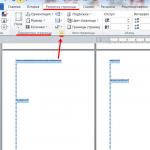Ένα διαμέρισμα ανάκτησης σε σκληρό δίσκο. Διαμέρισμα ανάκτησης: πώς να το αφαιρέσετε ανώδυνα για συστήματα Windows
Από προεπιλογή, η Εξερεύνηση των Windows εμφανίζει μόνο τις ενότητες στις οποίες ο χρήστης μπορεί να γράψει και να εργαστεί με τα αρχεία του. Αυτό είναι το σύστημα και όλα τα τμήματα τρίτων, από τα οποία μπορεί να υπάρχουν πάρα πολλά. Μερικές φορές, για κάποιο άγνωστο λόγο, ο μυστηριώδης δίσκος ΑΝΑΚΑΙΝΙΣΗΣ ( δίσκος ανάκτησης), το οποίο δεν πρέπει να εμφανίζεται κατ 'αρχήν. Αυτός ο οδηγός θα σας πει τι να κάνετε με αυτόν τον δίσκο εάν εμφανιστεί ξαφνικά στον υπολογιστή σας.
Τι είναι ο δίσκος RECOVERY
Τις περισσότερες φορές, εμφανίζεται σε φορητούς υπολογιστές και συναρμολογημένους υπολογιστές και το μέγεθός του μπορεί να φτάσει έως και αρκετές δεκάδες gigabyte. Από προεπιλογή, δεν θα πρέπει να εμφανίζεται - δεν πρέπει να αποθηκεύετε πληροφορίες σε αυτό. Οι κατασκευαστές χρησιμοποιούν έναν δίσκο αποκατάστασης για να αποθηκεύσουν τα βοηθητικά προγράμματα που απαιτούνται για την επαναφορά του υπολογιστή σε περίπτωση προβλήματος.
Δυστυχώς, οι επιστήμονες δεν μπορούν να εξηγήσουν γιατί εμφανίζεται ο δίσκος ανάκτησης. Πρέπει πάντα να είναι κρυφό, αλλά για κάποιο λόγο ξαφνικά πέφτει στον χρήστη. Πολλοί ανέφεραν ότι η μονάδα ανάκτησης εμφανίστηκε απροσδόκητα μετά την ενημέρωση στο Windows 10 April 2018 Update. Για πολλούς χρήστες, η εμφάνιση ενός επιπλέον δίσκου στην Εξερεύνηση δεν θα είναι μεγάλο πρόβλημα, αλλά η ουσία είναι ότι στη συντριπτική πλειονότητα των περιπτώσεων, αυτός ο δίσκος εμφανίζεται στην πραγματικότητα ως 100% πλήρης και επομένως μια κόκκινη κλίμακα θα τραβήξει τα μάτια σας και το σύστημα θα στέλνει συνεχώς ειδοποιήσεις σχετικά με τον δίσκο γεμάτο ... Αυτό αρχίζει ήδη να ενοχλεί ακόμη και τους πιο υπομονετικούς χρήστες.
Όποιος και αν είναι ο λόγος για την εμφάνιση, ο δίσκος αποκατάστασης μπορεί να κρυφτεί από τα ενσωματωμένα εργαλεία συστήματος και αυτή η διαδικασία θα σας διαρκέσει όχι περισσότερο από 10 λεπτά. Οι οδηγίες είναι σχετικές τόσο για τα Windows 10 όσο και για τα Windows 8.1 και Windows 7.
Τρόπος απόκρυψης της μονάδας ανάκτησης στον Windows 10 Explorer
Δεδομένου ότι αυτός ο δίσκος χρησιμοποιείται μόνο για εργαλεία αποκατάστασης του κατασκευαστή, μπορεί θεωρητικά (και πρακτικά) να αφαιρεθεί εντελώς. Αυτό θα σας εξοικονομήσει μερικά επιπλέον gigabyte ανά διαμέρισμα, αλλά δεν συνιστούμε να το κάνετε αυτό. Εάν έχετε εμπειρία στην αποκατάσταση του υπολογιστή σας, πιθανότατα δεν θα χρειαστείτε αυτήν την οδηγία, καθώς εσείς οι ίδιοι γνωρίζετε τι να κάνετε με αυτόν τον δίσκο. Το συνιστούμε σε άλλους χρήστες. κρύβωέτσι ώστε εάν παρουσιαστεί κάποιο πρόβλημα, μπορείτε να επιστρέψετε γρήγορα τον υπολογιστή σας σε κατάσταση λειτουργίας χρησιμοποιώντας ειδικά παρεχόμενα εργαλεία.
Ας δούμε δύο μεθόδους απόκρυψης ενός δίσκου και ξεκινήστε με το απλούστερο.
Προς ενημέρωσή σας: Αυτή η οδηγία θα λειτουργήσει μόνο εάν η μονάδα δίσκου RECOVERY (είτε πρόκειται για διαμέρισμα OEM είτε για μονάδα ανάκτησης συστήματος Windows) ξαφνικά αρχίζει να εμφανίζεται στον Explorer με ξεχωριστό γράμμα και 100% πλήρες χώρο. Εάν αυτός ο δίσκος δεν είναι ορατός στο σύστημα, αποκρύψτε τον άσκοπα. Επίσης, δεν θα έχετε πρόσβαση σε ένα μενού με επιλογές για κανονικές ενότητες. Παρόλο που δεν συνιστούμε τη διαγραφή, εξακολουθεί να υπάρχει τρόπος να ελευθερώσετε το χώρο που καταλαμβάνει. Αυτό συζητείται σε ξεχωριστό μέρος αυτού του εγχειριδίου.
Πώς να αφαιρέσετε το διαμέρισμα ανάκτησης χρησιμοποιώντας τη γραμμή εντολών
Μια άλλη επιλογή είναι να χρησιμοποιήσετε τη γραμμή εντολών. Μια πιο περίπλοκη μέθοδος, καθώς οι διαδικασίες εκτελούνται χρησιμοποιώντας εντολές, αλλά συνιστούμε να δοκιμάσετε διαφορετικές μεθόδους, καθώς η παραπάνω μέθοδος ενδέχεται να μην είναι διαθέσιμη σε διαφορετικά σενάρια.

Τρόπος κατάργησης της ενότητας ανάκτησης
Παρόλο που είπαμε μερικές παραγράφους παραπάνω ότι δεν συνιστούμε να αφαιρέσετε το δίσκο ανάκτησης, καταλαβαίνουμε ότι ο χρήστης μπορεί να κάνει ό, τι θέλει με τον υπολογιστή του, οπότε μετά από λίγη σκέψη, αποφασίσαμε να προσθέσουμε έναν τρόπο αφαίρεσης του δίσκου OEM αποκατάστασης. Εάν είστε πρόθυμοι να ελευθερώσετε το επιπλέον ζευγάρι gigabyte που λαμβάνει η εικόνα ανάκτησης, μπορείτε να το καθαρίσετε δυναμικά.
Προειδοποίηση: Λάβετε υπόψη ότι η εκκαθάριση του δίσκου RECOVERY θα σας καταστήσει αδύνατη την επαναφορά του συστήματος στην εργοστασιακή κατάσταση χωρίς περιττό χορό με ένα ντέφι. Εάν συμβεί κάτι στον υπολογιστή σας, θα πρέπει να επανεγκαταστήσετε με μη αυτόματο τρόπο το λειτουργικό σύστημα, όλα τα προγράμματα οδήγησης και τα βοηθητικά προγράμματα διάγνωσης από τον κατασκευαστή του υπολογιστή σας. Πριν από την αφαίρεση του δίσκου αποκατάστασης, σας συμβουλεύουμε να κοιτάξετε στον ιστότοπο του κατασκευαστή του υπολογιστή και να δείτε εάν προσφέρουν βοηθητικά προγράμματα για τη δημιουργία τέτοιων διαμερισμάτων.
Από τις παραπάνω οδηγίες, καταλάβατε ήδη ότι είναι πιο βολικό να εργάζεστε με δίσκους από το βοηθητικό πρόγραμμα του συστήματος Διαχείριση δίσκου... Το μόνο πρόβλημα είναι ότι η Microsoft περιορίζει σοβαρά τις επιλογές χρήστη σχετικά με δεσμευμένα διαμερίσματα. Σε γενικές γραμμές, αυτό είναι ένα είδος «προστασίας από τον ανόητο». Αν και όταν προσπαθείτε να ανοίξετε το μενού περιβάλλοντος της μονάδας ανάκτησης, θα δείτε μόνο το κουμπί βοήθειας, είναι πολύ εύκολο να παρακάμψετε την ενσωματωμένη προστασία. Όλα αυτά γίνονται από τη γραμμή εντολών χρησιμοποιώντας το βοηθητικό πρόγραμμα Diskpart.
- Εκτελέστε τη γραμμή εντολών ως Διαχειριστής με τον ίδιο τρόπο όπως περιγράφεται στις παραπάνω οδηγίες.
- Εισαγάγετε την εντολή δίσκος και πατήστε Εισαγω.
- Στη συνέχεια, εισαγάγετε την εντολή λίστα δίσκος... Εμφανίζεται μια λίστα στην οθόνη της γραμμής εντολών φυσικός δίσκοι Εάν έχετε μόνο έναν δίσκο στο σύστημά σας, χωρίστε σε πολλά διαμερίσματα, αφού εισαγάγετε την εντολή λίστα δίσκος θα δείξει μόνο ένας δίσκος.
- Τώρα πρέπει να επιλέξετε τη μονάδα δίσκου στην οποία βρίσκεται το διαμέρισμα ανάκτησης. Εισαγω επιλέγω δίσκος Χ... Αντικαταστήστε το X με τον αριθμό δίσκου. Για παράδειγμα, δίσκος 0.
- Τώρα πρέπει να εμφανίσετε τη λίστα τμήματα επιλεγμένος δίσκος. Για να το κάνετε αυτό, χρησιμοποιήστε την εντολή λίστα χώρισμα.
- Βρείτε ένα δίσκο Ανάκτησητον κατεχόμενο χώρο του οποίου θέλετε να διαγράψετε. Εισαγω επιλέξτε διαμέρισμα 6... Πατήστε Enter.
- Ήρθε η ώρα να αφαιρέσετε το δίσκο. Εισαγω διαγράφω χώρισμα... Μετά από αυτό, θα δείτε ένα μήνυμα σφάλματος σχετικά με τη διαγραφή του ασφαλούς δίσκου. Η γραμμή εντολών θα σας ενημερώσει αμέσως ότι για να διαγράψετε προστατευμένες ενότητες, πρέπει να καθορίσετε την παράμετρο αναγκαστικής διαγραφής.
- Εισαγάγετε την εντολή λεπτομέρεια χώρισμα... Η οθόνη θα εμφανίσει λεπτομερείς πληροφορίες σχετικά με την ενότητα, δηλαδή τον τύπο, τις τιμές των χαρακτηριστικών "κρυφό" και "απαιτούμενο", ένα πρόσθετο χαρακτηριστικό και μια μετατόπιση σε byte. Τα διαμερίσματα ανάκτησης OEM χρησιμοποιούν τον τύπο 27. Πρέπει να το αλλάξετε στον τύπο 07, που είναι ένα κανονικό διαμέρισμα NTFS.
- Εισαγάγετε την εντολή σειρά ταυτότητα=07 , και μετά διαγράφω χώρισμα... Εάν αυτό δεν λειτουργεί, δοκιμάστε να πληκτρολογήσετε διαγράφω χώρισμα καταπατώ, μετά την οποία η ενότητα θα διαγραφεί. Η γραμμή εντολών θα πρέπει να αναφέρει την επιτυχή ολοκλήρωση της διαδικασίας.
Ο χώρος ελευθερώθηκε. Τώρα μπορείτε να επιστρέψετε στο βοηθητικό πρόγραμμα Διαχείριση δίσκου και εκχωρήστε ελεύθερο χώρο για οποιαδήποτε από τις ανάγκες σας. Μπορείτε να αναπτύξετε έναν υπάρχοντα δίσκο ή να δημιουργήσετε έναν νέο.
Πώς να δημιουργήσετε ένα διαμέρισμα ανάκτησης
Ας υποθέσουμε ότι θέλετε να επαναφέρετε το δίσκο ανάκτησης στο σύστημα. Εάν ο κατασκευαστής σας παρέχει τα απαραίτητα εργαλεία για αυτό, τότε απλώς πρέπει να τα κατεβάσετε και να ακολουθήσετε τις οδηγίες από τον προμηθευτή υπολογιστών. Εάν όχι, μπορείτε να προσπαθήσετε να δημιουργήσετε ένα διαμέρισμα ανάκτησης χρησιμοποιώντας την εφαρμογή OneKey Recovery τρίτου μέρους.
Συμβουλή: Είναι καλύτερο να δημιουργήσετε ένα διαμέρισμα ανάκτησης σε ένα καθαρό λειτουργικό σύστημα με όλα τα προγράμματα οδήγησης και τις απαραίτητες εφαρμογές εγκατεστημένες. Αν και κανείς δεν θα σας εμποδίσει να δημιουργήσετε αντίγραφα ασφαλείας του συστήματός σας σε οποιαδήποτε κατάσταση, πρέπει να καταλάβετε ότι όλα τα σκουπίδια που έχουν συσσωρευτεί στο διαμέρισμα του συστήματός σας θα υποστηρίζονται στο διαμέρισμα ανάκτησης.
Η διαδικασία ξεκινά με τη δημιουργία του ίδιου διαμερίσματος ανάκτησης στο οποίο η εφαρμογή θα γράψει ένα αντίγραφο ασφαλείας και το οποίο θα κρυφτεί. Λάβετε υπόψη ότι πρέπει να υπάρχει αρκετός ελεύθερος χώρος στο δίσκο - τουλάχιστον το ποσό που καταλαμβάνει το σύστημα αυτή τη στιγμή. Εάν ο δίσκος συστήματος είναι 40 GB απασχολημένος, θα χρειαστείτε 40 GB για να δημιουργήσετε το διαμέρισμα ανάκτησης.

Μετά από αυτό, η πρόσθετη επιλογή εκκίνησης για το AOMEI OneKey Recovery θα εμφανιστεί στο μενού εκκίνησης του συστήματος. Επιλέξτε το όταν είναι απαραίτητο να επαναφέρετε το δημιουργημένο αντίγραφο ασφαλείας του συστήματος.
Αυτή είναι μια πολύ απλή οδηγία, οπότε δεν πρέπει να έχετε επιπλοκές. Πείτε μας στα σχόλια εάν έχετε συναντήσει κάτι παρόμοιο και αν αυτό το άρθρο σας βοήθησε εάν εμφανίστηκε ξαφνικά ένας δίσκος ΑΝΑΚΑΙΝΙΣΗΣ.
Σχεδόν όλοι οι υπολογιστές που συνοδεύονται από λειτουργικό σύστημα παράθυρα 8 έχετε ένα ειδικό διαμέρισμα ανάκτησης συστήματος που αποτελείται από σημαντικά αρχεία που απαιτούνται για επαναφορά ή Ανάκτηση των Windows 8 στην εργοστασιακή κατάσταση. διαμέρισμα ανάκτησηςΣυνήθως καταναλώνει περίπου 15 GB χώρου στο δίσκο. Δεδομένου ότι οι περισσότεροι υπολογιστές που είναι διαθέσιμοι σήμερα μπορούν να προσφέρουν τουλάχιστον 500 GB χώρου στο δίσκο, οι χρήστες μπορεί να μην αισθάνονται την ανάγκη να ελευθερώσουν περισσότερο χώρο στο δίσκο. Ωστόσο, από χρήστες που έχουν αγοράσει έναν υπολογιστή με SSD 64 ή 128 GB (Solid State Drive), μπορεί να θέλουν να ελευθερώσουν χώρο διαγράφοντας αυτό διαμέρισμα ανάκτησης συστήματος.
Στιγμή επαναφορά κατατμήσεων αποτελείται από την ανάκτηση εικόνων και άλλων σημαντικών αρχείων πριν διαγραφή του διαμερίσματος ανάκτησης, πρέπει πρώτα να πάτε διαμέρισμα ανάκτησης USB flash drive. Μετά τη μετακίνηση διαμέρισμα ανάκτησης διαγραφή ανάκτησης διαμερισμάτων... Στη συνέχεια, μπορείτε να χρησιμοποιήσετε μια νέα μονάδα ανάκτησης USB για να επαναφέρετε τα Windows 8 στις εργοστασιακές ρυθμίσεις.
Ακολουθήστε τις οδηγίες βήμα προς βήμα παρακάτω για να μετακινηθείτε διαμέρισμα ανάκτησης σε ένα USB stick και μετά διαγράψτε το διαμέρισμα ανάκτησης στα Windows 8.
ΣΗΜΕΙΩΣΗ: Αυτή η διαδικασία λειτουργεί μόνο παράθυρα 8 και δεν λειτουργεί στα Windows 7.
Βήμα 1:Συνδέστε μια μονάδα USB που έχει τουλάχιστον 16 GB χώρου στο δίσκο (μπορεί να χρειαστείτε περισσότερο χώρο USB εάν διαμέρισμα ανάκτησης πάνω από 16 GB) και δημιουργήστε αντίγραφα ασφαλείας όλων των δεδομένων σε ασφαλές μέρος. Αυτό το USB stick θα διαγραφεί.
Βήμα 2:Μεταβείτε στην οθόνη Έναρξη, πληκτρολογήστε Δημιουργήστε δίσκο ανάκτησης αλλαγή φίλτρου αναζήτησης Επιλογές (δείτε την εικόνα) και, στη συνέχεια, πατήστε Enter για να ξεκινήσει ο Οδηγός επαναφοράς δίσκου. Εάν δείτε το UAC, απλώς κάντε κλικ στο κουμπί "Ναι".
Βήμα 3:Αφού ξεκινήσετε τον Οδηγό επαναφοράς δίσκου, ελέγξτε την παράμετρο Αντιγράψτε το διαμέρισμα ανάκτησης υπολογιστή στη μονάδα ανάκτησης και, στη συνέχεια, κάντε κλικ στο κουμπί Επόμενο.
Βήμα 4: Επιλέξτε τη μονάδα USB και κάντε κλικ στο Επόμενο.
Βήμα 5: Θα δείτε το μήνυμα «Όλα στον δίσκο θα διαγραφούν. Εάν έχετε προσωπικά αρχεία στο δίσκο, βεβαιωθείτε ότι έχετε δημιουργήσει αντίγραφα ασφαλείας των αρχείων σας. " Εφόσον έχετε ήδη μεταφέρει όλα τα δεδομένα από USB, πατήστε το κουμπί Δημιουργώ έναγια να ξεκινήσει η μεταφορά διαμέρισμα ανάκτησης στην επιλεγμένη μονάδα USB. Ανάλογα με το μέγεθος Κατάστημα ανάκτησης των Windows , αυτή η διαδικασία μπορεί να διαρκέσει αρκετά λεπτά (ή ώρες για να ολοκληρωθεί).
Βήμα 6:Οταν παράθυρα 8 θα ολοκληρωθεί η αντιγραφή διαμέρισμα ανάκτησης στο USB stick, θα δείτε το μήνυμα «Μπορείτε επίσης να διαγράψετε διαμέρισμα ανάκτησης στον υπολογιστή σας για να ελευθερώσετε λίγο χώρο στο δίσκο », και μια παράμετρος που ονομάζεται Διαγράψτε το διαμέρισμα ανάκτησης.
Βήμα 7:Κάντε κλικ στο κουμπί Διαγράψτε το διαμέρισμα ανάκτησης για να δείτε ένα μήνυμα σφάλματος που λέει "Μπορείτε να ελευθερώσετε χώρο στο δίσκο έως διαγραφή του διαμερίσματος αποκατάστασης συστήματος, αλλά δεν θα μπορείτε να ενημερώσετε ή να επαναφέρετε τον υπολογιστή σας ξανά χωρίς δίσκο ανάκτησης. "Δεδομένου ότι έχετε ήδη μεταφέρει διαμέρισμα ανάκτησης σε ένα USB stick, μπορείτε με ασφάλεια διαγράψτε το διαμέρισμα αποκατάστασης δίσκου.
Κάντε κλικ στο κουμπί Διαγράφω και διαμέρισμα ανάκτησης θα διαγραφεί. Αφού ολοκληρωθεί η πράξη παράθυρα 8 θα σας δείξει πόσο χώρο στο δίσκο έχετε διαγράψτε το διαμέρισμα ανάκτησης... Καλή τύχη!
Η κατάργηση ενός διαμερίσματος δίσκου χωρίς σύστημα χωρίς παρέμβαση χρήστη είναι σπάνια. Φυσικά, ο λόγος για τη διαγραφή ενός διαμερίσματος δίσκου (ή ακόμη και αρκετών) μπορεί να είναι κακόβουλο λογισμικό, κακοί τομείς και άλλες αστοχίες σκληρού δίσκου, αλλά συχνότερα η εξαφάνιση ολόκληρων διαμερισμάτων δίσκου δεδομένων είναι το αποτέλεσμα πειραμάτων χρήστη με λογισμικό με το οποίο αυτοί οι χρήστες δεν είναι ακόμη έτοιμοι να εργαστούν.
Η κατάργηση του διαμερίσματος δίσκου συστήματος στα Windows είναι μάλλον δύσκολη, επειδή το λειτουργικό σύστημα προστατεύεται από αυτοκαταστροφή. Κατά κανόνα, για να προκαλέσετε συνέπειες όπως η διαγραφή ενός διαμερίσματος Windows ή ενός τομέα εκκίνησης (ένα μικρό διαμέρισμα που διατηρείται από το σύστημα), πρέπει να πειραματιστείτε με λογισμικό που εκτελείται από εκκινήσιμα μέσα. Ή μέσα σε άλλο λειτουργικό σύστημα εγκατεστημένο, αντίστοιχα, σε διαφορετικό διαμέρισμα δίσκου. Επομένως, τις περισσότερες φορές, τα χωρίσματα δίσκων εκτός συστήματος στα οποία αποθηκεύονται τα προσωπικά δεδομένα των χρηστών υπόκεινται σε εσφαλμένη διαγραφή. Στις περισσότερες περιπτώσεις, αυτά τα δεδομένα έχουν πολύ μεγαλύτερη αξία από ένα λειτουργικό σύστημα, το οποίο μπορεί να αποκατασταθεί για να λειτουργήσει ως έσχατη λύση με την επανεγκατάσταση.
Πώς να ανακτήσετε διαγραμμένα διαμερίσματα δίσκου και να αποθηκεύσετε τα δεδομένα που είναι αποθηκευμένα σε αυτά; Παρακάτω θα σας καθοδηγήσουμε σε αυτήν τη διαδικασία βήμα προς βήμα χρησιμοποιώντας ένα δωρεάν πρόγραμμα Windows - AOMEI Partition Assistant.
Το AOMEI Partition Assistant διαθέτει μια πληρωμένη έκδοση που παρέχει πρόσθετες επιλογές για εργασία με χώρο στο δίσκο του υπολογιστή. Αλλά για την επαναφορά των κατατμήσεων δίσκου, η λειτουργικότητα της δωρεάν έκδοσης της Τυπικής Έκδοσης θα είναι αρκετή. Μπορείτε να πραγματοποιήσετε λήψη ενός από τον επίσημο ιστότοπο του προγραμματιστή.
1. Σε ποιες περιπτώσεις θα βοηθήσει η ανάκτηση διαμερισμάτων δίσκου και σε ποιες περιπτώσεις δεν θα βοηθήσει
Αλλά προτού προχωρήσετε απευθείας στις οδηγίες, μερικά σημεία για να διευκρινίσετε. Παρακάτω θα εξετάσουμε έναν τρόπο αποκατάστασης διαμερισμένων διαμερισμάτων δίσκου - στην πραγματικότητα, θα τα επιστρέψουμε στην κατάσταση στην οποία ήταν πριν από τη διαγραφή. Τα ανακτημένα διαμερίσματα θα έχουν το ίδιο μέγεθος, την ίδια θέση στον πίνακα διαμερισμάτων δίσκου και θα περιέχουν τα ίδια δεδομένα με πριν. Για την επαναφορά κατατμήσεων δίσκου, θα χρησιμοποιηθεί ένας ειδικός τύπος λογισμικού - ο διαχειριστής κατανομής χώρου στο δίσκο, ο Βοηθός διαμερισμάτων AOMEI που αναφέρεται παραπάνω. Η ανάκτηση διαμερισμάτων δεν θα βοηθήσει στην επίλυση του ζητήματος της αποθήκευσης δεδομένων μετά τη λανθασμένη μορφοποίηση κατατμήσεων δίσκου ή αφαιρούμενων δίσκων. Για τους σκοπούς αυτούς, είναι απαραίτητο να καταφύγετε στη βοήθεια ενός ξεχωριστού τύπου προγραμμάτων που έχουν σχεδιαστεί για την ανάκτηση δεδομένων: Recuva, R-studio και άλλα.
Η ανάκτηση κατατμήσεων δίσκου δεν θα βοηθήσει εάν μετά τη διαγραφή ο χώρος στο δίσκο έχει ανακατανεμηθεί και έχουν ήδη δημιουργηθεί νέα διαμερίσματα στη θέση των διαγραμμένων κατατμήσεων. Σε αυτήν την περίπτωση, μπορούμε να μιλήσουμε μόνο για την ανάκτηση δεδομένων χρησιμοποιώντας τα παραπάνω προγράμματα.
Και μια ακόμη απόχρωση: εάν το διαμέρισμα δίσκου δεν είναι ορατό ως δίσκος D, E, F κ.λπ. στην Εξερεύνηση ή στη διαχείριση αρχείων, ενδέχεται να μην έχει διαγραφεί και η αόρασή του οφείλεται στην απουσία ενός γράμματος. Τα γράμματα των κατατμήσεων δίσκων και των συσκευών υπολογιστών μπορούν να πετάξουν μετά από αποτυχία του συστήματος, πειραματίζονται με τις ρυθμίσεις των Windows, ανεπιτυχή επαναφορά σε ένα αντίγραφο ασφαλείας, καθώς και ως αποτέλεσμα άλλων παρεμβάσεων στο σύστημα. Ο ευκολότερος τρόπος για να το ξεκαθαρίσετε είναι να χρησιμοποιήσετε το τυπικό βοηθητικό πρόγραμμα διαχείρισης δίσκων. Ο καθολικός τρόπος εκκίνησης για όλες τις εκδόσεις των Windows είναι να χρησιμοποιήσετε την υπηρεσία συστήματος "Εκτέλεση" (πλήκτρα + R). Εντολή για εισαγωγή:

Εάν ένα γράμμα έχει πετάξει, το διαμέρισμα χωρίς σύστημα θα επισημανθεί ως καλό. Και μπορείτε να αντιστοιχίσετε ένα γράμμα σε αυτό χρησιμοποιώντας την κατάλληλη εντολή στο μενού περιβάλλοντος.

Η εικόνα με διαγραμμένο διαμέρισμα (ή πολλά διαμερίσματα) θα είναι διαφορετική: ένα συγκεκριμένο μέρος του χώρου στο δίσκο θα επισημανθεί με την επιγραφή "Δεν έχει εκχωρηθεί".

Αυτή είναι η διάγνωση για την εφαρμογή των οδηγιών για την ανάκτηση κατατμήσεων δίσκου, η οποία δίνεται παρακάτω.
2. Ανάκτηση κατατμήσεων δίσκων εκτός συστήματος
Στο παράθυρο του AOMEI Partition Assistant μετά την εκτόξευσή του, θα δούμε την ίδια εικόνα με το βοηθητικό πρόγραμμα διαχείρισης δίσκων των Windows - το διαγραμμένο διαμέρισμα στον παραπάνω πίνακα και στην οπτική αναπαράσταση παρακάτω θα επισημανθεί ως μη εκχωρημένος χώρος.

Ξεκινάμε τον οδηγό ανάκτησης διαμερισμάτων - είτε στο μενού "Οδηγός" στην κορυφή είτε στο πλαϊνό πλαίσιο της διεπαφής προγράμματος.

Στο πρώτο στάδιο του οδηγού, επιλέγουμε τον απαιτούμενο σκληρό δίσκο εάν υπάρχουν πολλοί από αυτούς συνδεδεμένοι στον υπολογιστή και στον ίδιο τον δίσκο κάνουμε κλικ στον ίδιο χώρο που δεν έχει κατανεμηθεί (μη κατανεμημένος) που παραμένει μετά τη διαγραφή του διαμερίσματος δίσκου. Κάντε κλικ στο "Επόμενο".

Στη συνέχεια, θα δούμε ένα παράθυρο για την επιλογή του τύπου αναζήτησης για διαγραμμένα διαμερίσματα. Το σχήμα επιλογής είναι απλό: πρώτα, χρησιμοποιούμε μια γρήγορη αναζήτηση και αν στη διαδικασία δεν βρεθούν τα διαγραμμένα διαμερίσματα, θα είναι απαραίτητο να επαναλάβετε τη διαδικασία μόνο με την επιλογή μιας πλήρους αναζήτησης. Κάντε κλικ στο "Επόμενο".

Η ενότητα βρέθηκε, σημειώστε την με ένα τσιμπούρι και πατήστε το κουμπί "Μετάβαση".

Λήξη λειτουργίας

Το διαγραμμένο διαμέρισμα δίσκου έχει ανακτηθεί. Οι φάκελοι και τα αρχεία που είναι αποθηκευμένα σε αυτό δεν έχουν καταστραφεί.

Εάν έχουν διαγραφεί πολλά διαμερίσματα δίσκου, μετά την αναζήτηση, πρέπει να επιλέξετε τα πλαίσια σε όλα τα διαχωρισμένα διαμερίσματα και να τα επαναφέρετε.

3. Επαναφέρετε τα διαμερίσματα συστήματος των Windows
Η επαναφορά λανθασμένων διαμερισμάτων συστήματος των Windows θα επαναφέρει το λειτουργικό σύστημα σε δυνατότητα εκκίνησης. Ωστόσο, η λειτουργία επαναφοράς της μονάδας δίσκου C και του τομέα εκκίνησης, σε σύγκριση με την επαναφορά διαμερισμάτων δίσκου εκτός συστήματος, είναι πιο δύσκολη, επειδή πρέπει να εργαστείτε με εκκινήσιμα μέσα. Και για να δημιουργήσετε μια, χρειάζεστε μια λειτουργική συσκευή υπολογιστή. Σε έναν τέτοιο υπολογιστή, πρέπει να εγκαταστήσετε το AOMEI Partition Assistant και να δημιουργήσετε έναν ζωντανό δίσκο έκτακτης ανάγκης χρησιμοποιώντας το πρόγραμμα. Στο πλαϊνό πλαίσιο του παραθύρου προγράμματος, εκκινήστε τον Οδηγό δημιουργίας CD με δυνατότητα εκκίνησης. Στο πρώτο βήμα του οδηγού, επιλέξτε την επιλογή "Δημιουργία απλού Windows PE" (αφού η δεύτερη επιλογή απαιτεί πρόσθετο λογισμικό AOMEI). Κάντε κλικ στο "Επόμενο".


Εκκίνηση του υπολογιστή από δίσκο ή μονάδα flash. Στο παράθυρο του Βοηθού διαμερισμάτων AOMEI, στην περίπτωσή μας, βλέπουμε ότι και τα δύο διαμερίσματα συστήματος - τόσο η μονάδα δίσκου C όσο και ο τομέας εκκίνησης 500 MB - έχουν συγχωνευτεί σε έναν ενιαίο χώρο που δεν έχει εκχωρηθεί. Για την επαναφορά των Windows, ακολουθούμε την ίδια διαδρομή με την αποθήκευση κατατμήσεων δίσκου εκτός συστήματος που περιγράφονται στην προηγούμενη παράγραφο του άρθρου. Ξεκινάμε τον οδηγό ανάκτησης διαμερισμάτων.

Κάνουμε κλικ στον μη εκχωρημένο χώρο.

Επιλέγουμε γρήγορη αναζήτηση. Εάν δεν βοηθήσει, επαναλαμβάνουμε τη λειτουργία με την επιλογή της πλήρους αναζήτησης.

Σημειώνουμε τις ενότητες που βρέθηκαν από το πρόγραμμα. Πατάμε "Go".



Τα διαμερίσματα συστήματος έχουν αποκατασταθεί.
Να έχεις μια υπέροχη μέρα!
Γεια σε όλους! Προσφέρω μια διήγηση στην οποία έπρεπε να λύσω ένα μικρό πρόβλημα χρησιμοποιώντας τη γραμμή εντολών, νομίζω ότι θα είναι χρήσιμο στην κουμπαρά της γνώσης σας.
Ο φίλος μου αγόρασε έναν υπολογιστή με μονάδα δίσκου στερεάς κατάστασης (120 GB) αντί για σκληρό δίσκο, απλά δεν υπήρχαν αρκετά χρήματα για έναν απλό σκληρό δίσκο (όλοι γνωρίζουμε ότι οι τιμές των εξαρτημάτων έχουν πλέον αυξηθεί). Ο αμοιβαίος φίλος μας αποφάσισε να τον βοηθήσει και του προσέφερε έναν παλιό σκληρό δίσκο 400 GB SATA II για αποθήκευση αρχείων. Μαζί, σύνδεσαν τον σκληρό δίσκο με τον υπολογιστή, μπήκαν στη Διαχείριση δίσκων και είδαν ότι υπήρχαν τέσσερα διαμερίσματα στον δίσκο και μόνο ένα από τα τέσσερα κανονικά διαγράφηκε. Το γεγονός είναι ότι αυτός ο σκληρός δίσκος είχε προηγουμένως εγκατασταθεί στα εργοστάσια Windows 8.1 με όλα τα διαμερίσματα υπηρεσιών. Εάν κάνετε κλικ στην πρώτη, δεύτερη και τελευταία ενότητα με το δεξί ποντίκι, τότε από όλες τις επιλογές, θα προσφέρεται μόνο "Βοήθεια"

Χωρίς να σκέφτονται δύο φορές, αποφάσισαν ότι εάν διαμορφώσετε το δίσκο (D :) στο παράθυρο "Υπολογιστής", τότε θα διαγραφούν όλα τα διαμερίσματα. Μόλις έρθουν στο παράθυρο του υπολογιστή, κάνουν δεξί κλικ στη μονάδα δίσκου (D :) και μόλις το μορφοποίησαν.


Πηγαίνοντας ξανά στη διαχείριση δίσκων, είδαν ότι όλα τα διαμερίσματα ήταν άθικτα και μετά απλώς αφαίρεσαν τον δίσκο (D :). Για άλλη μια φορά, βλέποντας ότι δεν συνέβη τίποτα στα άλλα τμήματα, η υπομονή τους τελείωσε και με κάλεσαν.

Φίλοι, πολλοί άνθρωποι ήρθαν αμέσως στο μυαλό διαχειριστές διαμερισμάτων σκληρού δίσκου: και, φυσικά, μπορείτε να τους χρησιμοποιήσετε επίσης, αλλά υπάρχει ένας ευκολότερος τρόπος, η γραμμή εντολών!
Εκτελέστε τη γραμμή εντολών ως διαχειριστής.

Για να διαχειριστείτε το χώρο στο δίσκο, εισαγάγετε την εντολή diskpart.
Εμφανίζουμε μια λίστα με όλους τους δίσκους με την εντολή δίσκου λίστας, πατήστε Enter.
Βγαίνει μια λίστα με όλους τους δίσκους που είναι συνδεδεμένοι στον υπολογιστή. Προσέξτε, δεν μπορείτε να κάνετε λάθος εδώ. Από τον τόμο, μπορείτε να μαντέψετε αυτό Δίσκος 0 (111 GB) είναι SSD και ο δίσκος 1 (372 GB) είναι ο δεύτερος σκληρός δίσκος μας στον οποίο πρέπει να διαγράψουμε όλα τα διαμερίσματα.
Επιλέξτε Δίσκος 1 (372 GB) για να διαγράψετε όλα τα διαμερίσματα, εισάγετε την εντολή επιλέξτε δίσκο 1. (Προσοχή! Στην περίπτωσή σας, ο αριθμός στην εντολή μπορεί να είναι διαφορετικός).
Εισάγουμε την εντολή clean και πατάμε Enter, όλα τα διαμερίσματα στον δεύτερο σκληρό δίσκο διαγράφονται εντελώς.

Όλα είναι έτοιμα, κλείστε τη γραμμή εντολών.
Πηγαίνουμε στη διαχείριση δίσκων και βλέπουμε ότι διαγράφονται όλα τα διαμερίσματα στον σκληρό δίσκο.
Πριν δημιουργήσετε ένα μόνο διαμέρισμα, ο δίσκος πρέπει να προετοιμαστεί. Κάντε δεξί κλικ στο δίσκο 1 και επιλέξτε Αρχικοποιήστε το δίσκο.

Εάν δεν ξέρετε τι είναι, επιλέξτε Master Boot Record MBR και πατήστε OK ..

Τώρα δημιουργούμε έναν απλό τόμο. Κάντε δεξί κλικ στο μη εκχωρημένος χώρος και επιλέξτε Δημιουργία έντασης.
Ερώτηση: Μπορώ να διαγράψω το διαμέρισμα ανάκτησης;
Ενδιαφέρεστε για αυτήν την ερώτηση:
Είναι δυνατόν να αφαιρέσετε το διαμέρισμα ανάκτησης χωρίς ζημιά και να το συγχωνεύσετε με τον κύριο δίσκο;
Πρόσφατα αγόρασα έναν φορητό υπολογιστή, έναν δίσκο SSD. Είναι απλώς ότι δεν υπάρχει μεγάλη μνήμη, είναι κρίμα να ξοδεύουμε 20 συναυλίες για να αποκαταστήσουμε τα Windows. Ευχαριστώ εκ των προτέρων
Εδώ είναι μια οθόνη διαχείρισης δίσκων
Απάντηση: Θα φύγω αν αποφασίσετε ξαφνικά να πουλήσετε τον φορητό υπολογιστή σας. 20GB δεν θα κάνει τον καιρό ούτως ή άλλως. Έκοψα μόνο 450MB στον υπολογιστή μου. Και έχετε δύο κατατμήσεις και οι δύο επαναφέρουν κάτι εκεί .. Ίσως επιπλέον τι είδους αρχειοθέτηση περιλαμβάνεται στο λειτουργικό σύστημα και χρησιμοποιεί το δεύτερο διαμέρισμα;
Ερώτηση: Τα Windows δεν εκκινούν και αποκαθιστούν το σύστημα από μια μονάδα flash USB, αφού αφαιρέσουν το διαμέρισμα ανάκτησης
Στο tablet digma eve 8.2 3g με windows 8.1, διέγραψα το διαμέρισμα ανάκτησης και το συνδύασα με τη μονάδα δίσκου C, μετά από αυτό το tablet δεν ξεκινά, η μπλε οθόνη γράφει ένα σφάλμα
Ανάκτηση. Πρέπει να γίνει επαναφορά του υπολογιστή σας. Η απαιτούμενη συσκευή δεν είναι συνδεδεμένος κωδικός σφάλματος 0xc0000225 Θα χρειαστείτε εργαλεία ανάκτησης σε εκκινήσιμα μέσα κ.λπ. Πατήστε το πλήκτρο Windows για πρόσβαση στις επιλογές υλικολογισμικού UEFI.
Η ουσία είναι ότι αντιγράφω εκ των προτέρων το διαμέρισμα ανάκτησης στη μονάδα flash USB. Αλλά αυτό δεν είναι το πρόβλημα. Βρέθηκε ότι κατά τη φόρτωση του tablet, πρέπει να πατήσετε το πλήκτρο F7. Συνδέθηκα μια μονάδα flash USB και ένα πληκτρολόγιο μέσω του διανομέα, όταν την ενεργοποιώ, πατάω το πλήκτρο f7 αλλά δεν υπάρχει αντίδραση, τα πλήκτρα f2 και del δεν φέρνουν κανένα αποτέλεσμα, αν και θα πρέπει να επιτρέπονται στο bios.
Από την παραπάνω μπλε οθόνη, μπορώ να πάω στο μενού στο οποίο υπάρχει λειτουργία εντοπισμού σφαλμάτων, έναρξη ασφαλούς λειτουργίας κ.λπ. Όταν κάνετε κλικ σε οποιοδήποτε στοιχείο, το επιστρέφει στην μπλε οθόνη. "Δεν ήταν δυνατή η φόρτωση του λειτουργικού συστήματος επειδή λείπει το επίπεδο HAL ή περιέχει σφάλματα" file \\ windows \\ system32 \\ halmacpi.dll
Εάν πατήσετε f10, εμφανίζεται κάτι σαν μια κονσόλα με το όνομα "αλλαγή παραμέτρων εκκίνησης παραθύρων" στη γραμμή που έχει ήδη γράψει τη γραμμή / noexecute \u003d optin / novga
Όταν πατάτε enter, γράφει και πάλι "Δεν ήταν δυνατή η φόρτωση του λειτουργικού συστήματος επειδή λείπει το επίπεδο HAL ή περιέχει σφάλματα" file \\ windows \\ system32 \\ halmacpi.dll
Ίσως απλώς δεν έχω χρόνο να πατήσω το f7 κατά την εκκίνηση επειδή πρέπει πρώτα να ενεργοποιήσω το κουμπί που συνδέει τα πλήκτρα f1-f12; τι μπορείς να κάνεις? κατά τη φόρτωση του tablet με τα πλήκτρα έντασης και έντασης, δύο γραμμές αναβοσβήνουν μετά την οθόνη εκκίνησης, αλλά δεν είναι δυνατή η ανάγνωσή τους, εξαφανίζονται πολύ γρήγορα.
Απάντηση: Σε αντίθεση με τους φορητούς υπολογιστές, όπου το διαμέρισμα ανάκτησης με την εργοστασιακή εικόνα δεν συμμετέχει στην εκκίνηση και τη λειτουργία του συστήματος (συμμετέχει μόνο στην επαναφορά στην εργοστασιακή κατάσταση), τα tablet εκκινούν επίσης το σύστημα από αυτό (τεχνολογία wimboot).
Το γεγονός ότι βλέπετε το σφάλμα 225 σημαίνει ότι το διαμέρισμα ESP (FAT32) είναι ζωντανό και ότι η λήψη ξεκινά σωστά από αυτό, αλλά δεν υπάρχει τίποτα για λήψη.
Έξοδος, IMHO, για να επιστρέψουμε τα πάντα όπως ήταν.
Ε: Διαμερίσματα ανάκτησης
Καλή μέρα! Αποφάσισα να χωρίσω το σκληρό σε μέρη. Πήγα στη διαχείριση δίσκων και είδα ότι υπάρχουν πολλά διαμερίσματα αποκατάστασης συστήματος των 300, 352 και 450 MB. Αυτή είναι λοιπόν η ερώτηση - γιατί χρειάζονται (αν υπάρχουν σύνδεσμοι με τη θεωρία, θα είμαι ευγνώμων) και το πιο σημαντικό, μπορώ να τα αφαιρέσω και πώς λάμπει.
Απάντηση: gecataΝαι, είναι φορητός υπολογιστής. Αλλά υπάρχει μια άλλη σχετική ερώτηση - ο φορητός υπολογιστής αγοράστηκε αρχικά με το Win 8. Σταδιακά το ενημέρωσα σε 10 και τώρα θέλω να το επανεγκαταστήσω, έχοντας προηγουμένως διαγράψει όλα αυτά τα διαμερίσματα ανάκτησης, συμπεριλαμβανομένου αυτού του 20GB. Θα έχω ακόμα την άδεια μου; Ή συνδέεται με κάποιον άλλο τρόπο;
Ερώτηση: Πώς να αφαιρέσετε το διαμέρισμα ανάκτησης
Καλό απόγευμα.
Το πρόβλημα είναι αυτό:
αγόρασε έναν δίσκο SSD
μέσα από μακρά αγωνία μεταφέρθηκε το σύστημα από το σκληρό δίσκο σε αυτό
μετέφερε τον δίσκο ανάκτησης στον σκληρό δίσκο.
Τώρα το πρόβλημα είναι ότι θέλω να επεκτείνω τη μονάδα δίσκου "C" σε βάρος του μη εκχωρημένου χώρου στο SSD, αλλά με εμποδίζει να κάνω ένα διαμέρισμα 450MB. πώς να το αφαιρέσετε ή να το μετακινήσετε
Ερώτηση: Κατά την εκκίνηση του φορητού υπολογιστή, το διαμέρισμα ανάκτησης δεν ξεκινά από το κουμπί (στην περίπτωσή μου, ALT + F10)
Σημειωματάριο: Packard Bell
OC: Windows 8.1
Κατατμήσεις GPT.
Γειά σου!
Το κόλπο είναι αυτό: όταν εκκινεί ο φορητός υπολογιστής, το διαμέρισμα ανάκτησης δεν ξεκινά από το κουμπί (στην περίπτωσή μου ALT + F10).
Ιστορικό εκδηλώσεων:
1) Αγόρασα ένα WD-shka για trerrabyte και αποφάσισα να κάνω μια πλήρη μεταφορά από τη μητρική μου βίδα (320 GB sigate) σε μια νέα.
Για να το κάνω αυτό, χρησιμοποίησα το πρόγραμμα Ghost (12.0) και έκανα ένα αντίγραφο από δίσκο σε δίσκο. Όλα τα διαμερίσματα αντιγράφηκαν με επιτυχία (συμπεριλαμβανομένων των διαμερισμάτων υπηρεσίας), αλλά το Ghost έκανε μια αναλογική αύξηση σε κάθε διαμέρισμα (τα αντιγραφικά διαμερίσματα έγιναν περίπου τρεις φορές μεγαλύτερα). Φυσικά, δεν χρειάζομαι τμήματα υπηρεσίας που έχουν φουσκώσει τρεις φορές, ειδικά το τελευταίο κρυφό διαμέρισμα ανάκτησης με Windows, το οποίο έγινε 45 GB. Αλλά τα Windows σταμάτησαν να φορτώνουν από τη νέα βίδα.
2) Προσπάθησα να αντιγράψω δίσκο σε δίσκο χρησιμοποιώντας το Paragon 15.0, έβαλα μερικά πλαίσια ελέγχου και να τρέξω. Και ένα περίεργο πράγμα συνέβη - η εγγενής βίδα σταμάτησε να φορτώνει!
Ίσως είναι όλα σχετικά με τα κουτάκια που έβαλαν τα "ευθεία" χέρια μου .... Δεν ξέρω. Επαναφορά της εκκίνησης των Windows με τη βοήθεια ενός περίεργου προγράμματος "O Dism ++" στο οποίο εμφανίστηκε η γραμμή "Επαναφορά εκκίνησης" στο μενού. Η ανάκτηση ήταν αυτόματη. Τα Windows ξεκίνησαν ξανά, αλλά κατά την εκκίνηση προσφέρει τώρα δύο Windows 8.1: το πρώτο με τόμο 4 (και το σύστημα βρίσκεται στον τόμο 4) και μόλις 8.1. Η πρώτη επιλογή λειτουργεί.
Αλλά εδώ είναι ένα νέο πρόβλημα: κατά την εκκίνηση, όταν πατάτε ALT + F10, όταν φορτώνετε το διαμέρισμα ανάκτησης, δίνει ένα σφάλμα 0xc000000e (έδωσε το ίδιο σφάλμα όταν δεν φορτώθηκαν τα Windows)
3) Αφού πέρασα χρόνο στο Google και έλεγξα πολλά βίντεο, αντιγράψαμε όλα τα χωρίσματα από την εγγενή βίδα στο νέο ξεχωριστά, συμπεριλαμβανομένου του διαμερίσματος ανάκτησης με τα εργοστασιακά Windows. Με το bootable flash, το πρόγραμμα WinNtsetup εγκατέστησε τα Windows από ένα κρυφό διαμέρισμα (ALREADY ON A NEW SCREW) (χρησιμοποίησε μια εικόνα), υποδεικνύοντας πού θα είναι ο bootloader. Όλα είναι καλά και ξεκινούν τα Windows με άδεια χρήσης.
! ΑΛΛΑ. Το ALT + F10 τώρα δεν λειτουργεί καθόλου. Εκείνοι. δεν ανταποκρίνεται καν στο κουμπί.
ΕΜΠΕΙΡΙΕΣ, ΠΡΟΣΟΧΗ, ΕΡΩΤΗΣΗ: Πώς να κάνετε το κουμπί να λειτουργεί;);
Απάντηση: Όλα είναι καλά με το κρυφό διαμέρισμα MSR, είναι ζωντανό και καλά, έχει το σωστό αναγνωριστικό και δεν πρέπει να εμφανίζεται στη διαχείριση δίσκων. Δεν υπάρχει επείγουσα ανάγκη για GPT, αλλά χωρίς τη μετατροπή σε δυναμικό δίσκο δεν θα λειτουργήσει.
aleshka2007, εμφανίστε την οθόνη εκτέλεσης εντολών
Αρχείο δέσμης Windows
reagentc / info bcdedit
Ερώτηση: Ο φορητός υπολογιστής δεν βρίσκει το διαμέρισμα ανάκτησης
Ξεκίνησε η ανανέωση. Τώρα υπάρχει προετοιμασία για τη δημιουργία. Ήταν εκεί για πολύ καιρό και αποφάσισα ότι ο υπολογιστής ήταν παγωμένος. Πάτησα το κουμπί τερματισμού. Περιλαμβάνεται. Συνδεθήκατε στα Windows. Στη μέση - μια γραμμή με το μήνυμα "δεν έγιναν αλλαγές". Ούτε η ανανέωση ούτε η επαναφορά λειτουργεί τώρα, αν και το έκαναν. Όταν προσπαθώ να επαναφέρω / ανανεώσω, λέει ότι δεν υπάρχουν απαραίτητα αρχεία. Στη Διαχείριση δίσκων, το διαμέρισμα ανάκτησης είναι κενό. αλλά στο AOMEI Partition Assistant Standard Edition 5.2 υπάρχουν πληροφορίες εκεί (περίπου 8 GB). ο δίσκος αποκατάστασης με το laptop lenovo b 590 δεν πήγε, δεν σκέφτηκα να το δημιουργήσω μόνος μου. Δεν ξέρω τι να κάνω τώρα.
Προστέθηκε μετά από 44 λεπτά
ΥΣΤΕΡΟΓΡΑΦΟ. Αφού το ενεργοποίησα πριν μπω στα Windows υπήρχε κάτι σαν "επισκευή δίσκου c"
Προστέθηκε μετά από 7 ώρες 29 λεπτά
Η τεχνική υποστήριξη της Lenovo λέει ότι πρέπει να την μεταφέρετε στο κέντρο εξυπηρέτησης και όλα θα αποκατασταθούν με χρέωση ...
στον ιστότοπο της Microsoft όταν προσπαθείτε να κάνετε μια ερώτηση - σφάλμα 404,
"Εάν, κατά τη διάρκεια της περιόδου εγγύησης, το προϊόν δεν λειτουργεί σύμφωνα με την εγγύηση, μπορείτε να επικοινωνήσετε Εκπρόσωποι της Lenovo ή εξουσιοδοτημένο κέντρο σέρβις που παρέχει υπηρεσία εγγύησης "
Είναι οι πωλητές αντιπροσώπων; Υπάρχει κάτι που μπορούν να κάνουν ακόμα κι αν το λογισμικό δεν καλύπτεται από την εγγύηση;
Προστέθηκε μετά από 1 λεπτό
(ένα κέντρο εξυπηρέτησης δεν είναι μια επιλογή, επειδή στο Βλαδιβοστόκ και είμαι ήδη στο Ussuriisk.)
Απάντηση:
μήνυμα από Αντον Χιμ
τα εγχειρίδια βοήθησαν.
Η ακόλουθη σειρά ενεργειών βοήθησε:
1) γοητεία\u003e ρυθμίσεις\u003e αλλαγή ρυθμίσεων υπολογιστή\u003e γενικές\u003e ειδικές επιλογές εκκίνησης\u003e επανεκκίνηση τώρα
2) εμφανίστηκε μια μπλε οθόνη. Και εκεί έχω ήδη πιέσει κάτι σαν ανάκτηση. Έγινε επαναφορά.
3) τώρα λειτουργεί το κουμπί ανανέωσης / επαναφοράς και επαναφοράς!
(Δεν ξέρω πόσο σημαντικό είναι ότι τα παράθυρα ήταν σε ασφαλή λειτουργία (δεν θυμάμαι καν πώς το ξεκίνησα))
Ερώτηση: Σφάλμα 0x0000225 κατά την εκκίνηση: Αποφάσισα να κατεδαφίσω το διαμέρισμα ανάκτησης και τα Windows να μην εκκινούν πλέον
+1
Δεν υπάρχει αρκετός χώρος στο tablet, αποφάσισα να κατεδαφίσω το διαμέρισμα ανάκτησης και τα Windows να μην εκκινούν πλέον, δεν θα λειτουργήσει για την αφαίρεση του σκληρού δίσκου, είναι κολλημένο, το σφάλμα είναι το ίδιο 225.
πώς μπορείτε να επαναφέρετε τα Windows;
Απάντηση: σημαίνει μια νέα εγκατάσταση, αλλά ω, λοιπόν, το κλειδί των Windows δεν χρησιμοποιείται για το bitness, μπορεί να βάλει το x64;
και ποια είναι η δυσκολία; Δεν καταλαβαίνω καλά, μπορείτε να το εξηγήσετε με απλά λόγια;
Ε: Ενότητα ανάκτησης PackardBell ENTA-GM
Παρακαλώ βοηθήστε με να βρω την εικόνα του διαμερίσματος ανάκτησης PackardBell ENTA-GM που πρέπει πραγματικά να κοιτάξω παντού
Αν κάποιος το έχει, πετάξτε τον σύνδεσμο
Απάντηση:
Παραθέτω, αναφορά FlomasterAFK:
DDR2, συχνότητα 800MHz \u003d 6400MB / s
HDD για 5400 rpm \u003d 100MB / s
Για άλλη μια φορά ρωτάω: ποιο είναι το όνομα της κάρτας βίντεο στη Διαχείριση συσκευών;
Ερώτηση: Σφάλμα ενότητας ανάκτησης Δεν βρέθηκε λειτουργικό σύστημα.
Χαίρετε.
Μεταφέρθηκε στο Win10 από το 8.1
Για να αποκτήσουν άδεια χρήσης τα Windows, πρέπει πρώτα να τα ενημερώσετε και να μην με νοιάζει εάν πολλοί άνθρωποι θέλουν να το εγκαταστήσουν καθαρά. Έτσι το ενημέρωσα, πήρα μια άδεια και ξεκίνησα μια καθαρή εγκατάσταση. Ένιωσα ότι κάτι ήταν λάθος και έσωσα το διαμέρισμα ανάκτησης σε έναν άλλο υπολογιστή. Έχω διαγράψει όλα τα διαμερίσματα εντελώς και αναδιανέμουν τα πάντα κανονικά. Και φυσικά, μετά από καθαρή εγκατάσταση, τα Windows αρνήθηκαν να ενεργοποιήσουν και μπλόκαρε το κλειδί. Το Small Soft Forum δεν απάντησε και αποφάσισα να επαναφέρω στο 8.1 και να το ενημερώσω ξανά. Αλλά ένα νέο πρόβλημα:
Ξέχασα σίγουρα να κάνω κάτι.
Υπήρχε ένα διαμέρισμα ανάκτησης σε έναν φορητό υπολογιστή Lenovo, τα δεδομένα από τα οποία έπεσα σε άλλη τοποθεσία. Τώρα η ενότητα είναι απαραίτητη και δημιούργησα μια νέα ενότητα, έριξα όλα τα αρχεία εκεί, εκχωρήθηκε id \u003d 27 και έκανα την ενότητα ενεργή.
Ως αποτέλεσμα, κατά τη φόρτωση: Δεν βρέθηκε λειτουργικό σύστημα.
Πιθανότατα να μην κάνω ούτε μια ερώτηση εκεί
Ευχαριστώ.
Εάν δεν μπορείτε να αντιμετωπίσετε τη δεύτερη επιλογή μόνοι σας, τότε γράψτε, θα αναπτύξουμε την εργοστασιακή εικόνα τουλάχιστον στο MBR, τουλάχιστον στο GPT. Θα χρειαστούμε πολύ στιγμιότυπα οθόνης από εσάς.
Ερώτηση: Διαγράφηκε μια ενότητα. Πώς μπορώ να επαναφέρω αρχεία στο ίδιο διαμέρισμα;
Με τη βοήθεια του προγράμματος αποκατάστασης ZAR που σαρώθηκε, τα αρχεία είναι ορατά, αλλά προς το παρόν δεν έχω πουθενά να αντιγράψω τα πάντα. Υπάρχει μια άλλη ενότητα και μια μονάδα flash, αλλά όλα δεν θα χωρέσουν εκεί. Υπήρχε πολύ ελεύθερος χώρος στο απομακρυσμένο διαμέρισμα. Αλλά το πρόγραμμα Zar δεν σας επιτρέπει να συρρικνωθείτε ή να μεταφέρετε κάπως. Φοβάμαι να χωρίσω το χαμένο τμήμα σε δύο μέρη. Καθώς φοβάμαι ότι η ενότητα έχει κατακερματιστεί και ένα αρχείο μπορεί να είναι διασκορπισμένο σε κομμάτια σε ολόκληρη την ενότητα. Το ερώτημα είναι, υπάρχει ένα τέτοιο πρόγραμμα που θα μπορούσε να εκτελέσει χειρισμούς αρχείων σε ένα αόρατο διαμέρισμα, καθώς και σε κανονικό;
Απάντηση: Πιο ακριβές υπόβαθρο: Υπήρχαν τρεις ενότητες με, d και e. Στην τυπική "διαχείριση δίσκων" διέγραψα το e αντί για το d (επισημάνθηκε ανεπαίσθητα) Ως αποτέλεσμα, ο δίσκος μου άρχισε να εμφανίζει ενάμισι terabyte αντί για 200 GB. Ο Ακρόνης δεν είδε τίποτα μετά από αυτό. Επομένως, κατάργησα τον δίσκο q για να διευκρινίσω την κατάσταση. Οι διαστάσεις όλων των δίσκων έχουν πραγματικές διαστάσεις.
Αφού ο Ζαρ δοκίμασε τον γιατρό πίνακα διαμερισμάτων καθώς ισχυρίστηκε ότι ήταν το καλύτερο λογισμικό αποκατάστασης διαμερισμάτων Πράγματι, αμέσως κατά την εκκίνηση, εμφανίστηκε ένα μήνυμα σχετικά με την ασυνέπεια ορισμένων τομέων. Έκανα ένα αντίγραφο ασφαλείας του πίνακα χρησιμοποιώντας το ίδιο πρόγραμμα. Χαίρομαι που δεν χρειάζονταν εικονικές μηχανές. Αλλά νωρίς. Το κουμπί fixboot οδήγησε σε ένα μήνυμα: "Δεν μπορώ να επαναφέρω". Το κουμπί ανακατασκευής οδήγησε στο γεγονός ότι οι δίσκοι μου με και δ ξαναχτίστηκαν, αλλά έμεινα ανέγγιχτοι.
Δοκίμασα τον δοκιμαστικό δίσκο, αλλά τα μηνύματα: "mismathes", "φαίνεται πολύ μικρό", "cant recovery partition" με έκανε να συνειδητοποιήσω ότι σε δύο ημέρες που έπαιξα με τη βίδα, θα μπορούσα να βγάλω λεφτά στο δίσκο και να επαναφέρω τις πληροφορίες, και ως αποτέλεσμα, ούτε , τίποτα άλλο.